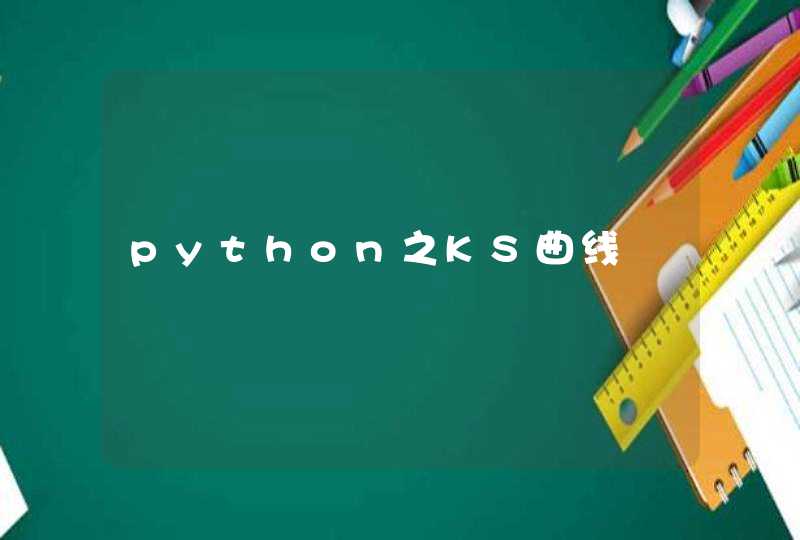是因为这些软件的文字编码,和系统所用的文字编码发生了冲突,所以系统不能正确地显示。
开始 - 控制面板 - 区域和语言 - 管理 - 非Unicode程序语言,点“更改系统区域设置”,然后选择“中文(简体,中国)”,确认。
在打开这些程序的时候,就没有这个问题了。
以下是相关解决办法:
可能是由于误操作,注册表里没有字体关联了??
到其他机子上把系统原来的字体拷贝一份,再放到那个font文件夹里,覆盖安装就行。开机很这正常,过一段时间之后突然系统的文件夹的文字全部变成小方框,用智能ABC打字,输入拼音后回车,方框里显示的字是“II”,控制面板里只有图标,下面的字也都变方框了,然后电脑反应奇慢无比,点重启和关机都没有响应,有的地方的汉字就是方框或者竖条,英文却没问题。
这对几个问题做相应的解决:
1、美化主题的问题
很多人使用了系统美化主题包,在你删除的时候,或者中马被删除等情况,字体也被删除了,比如宋体方面的字体,或者说是你主题的字体等等,不要下微软雅黑字体之类的字体,这没用的,因为系统用的基本是宋体、楷体、新宋之类的字体,如果美化主题桌面需要的字体在系统里面没有,就会出现所有的字体都变成方框的现象,桌面空白处点右键——属性——更改下美化主题看看会不会还出现这种情况。
不行就把E:\WINDOWS\Resources\Themes下的文件用你在别的机子上拷贝的相同文件替换一下,然后把主题换成WINDOWS经典主题后,然后再换成WINDOWS XP的主题试一下,替换文件最好在安全模式下替换。
2、区域语言设定问题
控制面板——区域和语言选项——选项和高级两处都要是中国
3、系统内部编码问题
在浏览网页过程中不小心点了编码选项,误操作,或者其他不可预知的情况,由于编码错误也会出现字体都变成方框的现象,打开一个网页,找空白处鼠标右键——编码——选“简体中文”
4、字体库被破坏问题
同样,很多不可预知的问题导致把系统自带的字体库给破坏了,如果字体库被破坏,系统显示所需要的文字不存在,当然会出现字体都变成方框的现象,可以从网上下载一个将原来的覆盖了,或者将别人电脑中的字体库备份一下,然后安装到自己的电脑中试一试,x:\windows\fonts目录下所有文件全部copy到你机器上。
或者 点击 控制面板=>字体=>字体设置(窗口左上角)=>还原默认
1. 电脑系统字体库丢失1、启动安装了win7系统且字体完好无缺的电脑,找到该电脑的字体文件夹,选择所有的字体,然后复制,再全部粘贴到U盘里面。
2、字体复制完成后,拨出U盘,然后启动字体有问题的你的电脑,同样找到字体文件夹,然后插入U盘,将里面的字体文件复制并粘贴到字体文件夹中。 3、复制的时候,由于缺失的字体只占了一部分,而有一部分是正常存在的,对于正常的字体,只需保留即可。
所以,这里显示有的字体已安装,点“否”,不用替换它了。 4、对于需要安装的字体,需要稍微等待一下,大概几分钟后,即可安装完成。
5、安装完成后,重新启动一下win7系统,进入桌面后打开办公软件,如果上面没有阴影或者需要的字体都已经有了的话,即表示字体修复成功,可以满足日常需要。
2. 电脑上的字体调节消失了,怎么找出来
方法1:在任务栏单击鼠标右键,弹出快捷菜单,把鼠标移动到“工具栏”上,会弹出子菜单,看看其中的“语言栏”有没有被选中,如果没有选中,单击选中“语言栏”,一般会显示输入法图标。
方法2:依次单击“开始→设置→控制面板”,打开控制面板,在控制面板中单击“日期、时间、语言和区域设置”,单击“语言和区域设置”,弹出“语言和区域设置”对话框,单击“语言”标签,在“文字服务和输入语言”下单击“详细信息”按钮,弹出“文字服务和输入语言”对话框,单击“高级”标签,在“系统配置”下,把“关闭高级文字服务”前面的对号取消(看到下面的注释了没有,选中“会关闭语言栏”),单击“确定”按钮,输入法图标就回来了。
方法3:点“开始→运行”,键入“msconfig”,单击“确定”或回车,运行“系统配置实用程序”,在“启动”里把“Ctfmon.exe”选中,单击“确定”,然后注销或重新启动应该就可以了。这是因为Ctfmon.exe控制Alternative User Input Text Processor (TIP)和Microsoft Office语言条,提供语音识别、手写识别、键盘、翻译和其它用户输入技术的支持。这个程序没有启动也会造成输入法图标不显示。
3. 系统字体文件丢失.怎么办
方法1:使用360安全卫士的“电脑门诊” 一、打开360安全卫士,点击“系统修复”,然后点击“电脑门诊”。
二、在打开的窗口中的输入框,输入“乱码”两个字,然后点击“搜索”按钮 三、在找到的解决方案中,点击对应的“立即修复”即可。 方法2:手动操作 一、更改区域和语言 1、点击“开始”-“控制面板”-“区域和语言”,打开后,如图所示: 2、看下格式里面是否为“中文(简体,中国)” 3、看下“位置”里面当前是否为“中国”,如图所示:4、看下“管理”里面的“非unicode中使用的当前语言”里面是否为“中文(简体,中国)”,一般都是这里出现了问题,更改后是需要重启的,一般是中文的,但可以先改成英文,然后再改回来。
如图所示: 二、更改字体设置 1、点击“开始”-“控制面板”-“字体”,打开后,如图所示: 2、点击“字体设置”,如图所示: 然后点击“还原默认字体设置”。 。
4. 请问我的电脑的文字输入丢失了怎么办
如果第1项语言栏为灰色,先进行第2项设置,第1项就可以设置了。
任务栏系统托盘区的输入法图标不见了,点击运行输入Ctfmon。exe 回车即可。
任务栏没有输入法的解决方法: 1、打开控制面板/日期、时间、语言和区域设置/区域和语言选项/语言/详细信息/语言栏,在其中勾选“在任务栏中显示其它语言栏图标”然后按确定和应用(如果第1项语言栏为灰色,先进行第2项设置,第1项就可以设置了)。 2、如果故障依旧:打开控制面板/日期、时间、语言和区域设置/区域和语言选项/语言/详细信息/高级/在打开的对话框中,将“关闭高级文字服务”前的勾去掉,然后按应用和确定。
3、如果故障依旧,运行输入regedit打开注册表定位,[HKEY_CURRENT_USER\Software\Microsoft\Windows\CurrentVersion\Run]在右窗格点击鼠标右键,选择新建一个字符串值,在名称里面输入ctfmon。 exe回车,双击ctfmon。
exe在数值数据中输入C:\Windows\System32\ctfmon。exe回车,重启电脑即可。
4、如果故障依旧,建议你用系统自带的系统还原,还原到你没有发生这次故障的时候进行修复。 5、如果故障依旧,用系统安装盘修复系统。
运行输入CMD回车打开命令提示符输入SFC /SCANNOW按回车键(SFC和/有一个空格),插入系统安装盘,系统会自动将硬盘中的系统文件与系统盘中的文件比较并进行修复。 6、如果故障依旧,在BIOS中设置光驱为第一启动设备插入系统安装盘按R键选择“修复安装”即可。
7、如果故障依旧,建议重装操作系统。 。
5. 电脑桌面字体图标不见了怎么办
在使用电脑的过程中,经常会遇到因非法操作等原因导致Explorer崩溃后丢失桌面外壳的情况,这时桌面图标、任务栏全部丢失,导致我们无法正常使用系统。遇到这种情况,解决的方法也很简单,只需敲击“Ctrl+Alt+Delete”调出任务管理器,切换到“应用程序”选项卡,点击“新任务”按钮,在弹出的“创建新任务”对话框中输入“Explorer.exe”,回车后即可让丢失的桌面重现!
如果觉得手动恢复麻烦,我们还可以让Windows自动恢复丢失的桌面。进入注册表编辑器,依次展开分支[HKEY_LOCAL_MACHINE\\\\SOFTWARE\\\\Microsoft\\\\Windows NT\\\\CurrentVersion\\\\Winlogon],在右侧的窗格中找到名为“AutoRestartShell”的DWORD值,如果没有请新建同名键值,双击,在弹出的对话框中将其数值数据修改为“1”。
或者在
[HKEY_LOCAL_MACHINE\\\\SOFTWARE\\\\Microsoft\\\\Windows NT\\\\CurrentVersion\\\\Winlogon]中有shell中的值应该是REG-SZ。
6. 我的电脑一下字体没有,是什么原因
是输入法不见了,还是系统自带的输入法的字体不见了,或是你下载的输入法的字体不见了。
丢失的原因,就和系统文件或软件文件受损一样,修复或重装。 首先修复系统: 1、开机按F8进入安全模式后在退出,选重启或关机在开机,就可以进入正常模式(修复注册表)。
2、如果故障依旧,请你用系统自带的系统还原,还原到你没有出现这次故障的时候修复(如果正常模式恢复失败,请开机按F8进入到安全模式中使用系统还原)。 3、如果故障依旧,使用系统盘修复,打开命令提示符输入SFC /SCANNOW 回车(SFC和/之间有一个空格),插入原装系统盘修复系统,系统会自动对比修复的。
4、如果故障依旧,在BIOS中设置光驱为第一启动设备插入系统安装盘按R键选择“修复安装”即可。 5、如果故障依旧,建议重装操作系统。
以上方法可修复系统自带的字体,如果修复后,你下载的输入法没有恢复,卸载重装。 任务栏系统托盘区的输入法图标不见了,点击运行输入Ctfmon。
exe 回车即可。 任务栏没有输入法的解决方法: 1、打开控制面板/日期、时间、语言和区域设置/区域和语言选项/语言/详细信息/语言栏,在其中勾选“在任务栏中显示其它语言栏图标”然后按确定和应用(如果第1项语言栏为灰色,先进行第2项设置,第1项就可以设置了)。
2、如果故障依旧:打开控制面板/日期、时间、语言和区域设置/区域和语言选项/语言/详细信息/高级/在打开的对话框中,将“关闭高级文字服务”前的勾去掉,然后按应用和确定。 3、如果故障依旧,运行输入regedit打开注册表定位,[HKEY_CURRENT_USER\Software\Microsoft\Windows\CurrentVersion\Run]在右窗格点击鼠标右键,选择新建一个字符串值,在名称里面输入ctfmon。
exe回车,双击ctfmon。exe在数值数据中输入C:\Windows\System32\ctfmon。
exe回车,重启电脑即可。 4、如果故障依旧,建议你用系统自带的系统还原,还原到你没有发生这次故障的时候进行修复。
具体操作步骤如下所示:1、点开控制面板。
2、在控制面板中,选择字体。
3、然后点击字体设置。
4、选择还原默认字体设置。
5、如图所示,重启电脑后,问题解决。
回答于 2022-10-13